windows10系统如何共享文件
windows10系统如何共享文件?一些刚安装win10正式版系统的用户反映自己因为工作需求想在局域网内设置文件夹共享,却不知windows10系统如何共享文件,这里小编整理了windows10系统如何共享文件的两种方法,现分享给大家。 方法一 1、在文件资源管理器中选择自己一个想共享的文件夹,文件夹上点击鼠标右键->共享->特定用户; 2、从下拉列表中选择文件夹要共享给哪些人(那些人有权限查看这个共享文件夹); 3、共享之后,然后通过给出的地址访问共享文件夹,\\机器名\共享文件夹
windows10系统如何共享文件?一些刚安装win10正式版系统的用户反映自己因为工作需求想在局域网内设置文件夹共享,却不知windows10系统如何共享文件,这里小编整理了windows10系统如何共享文件的两种方法,现分享给大家。
方法一
1、在文件资源管理器中选择自己一个想共享的文件夹,文件夹上点击鼠标右键->共享->特定用户;
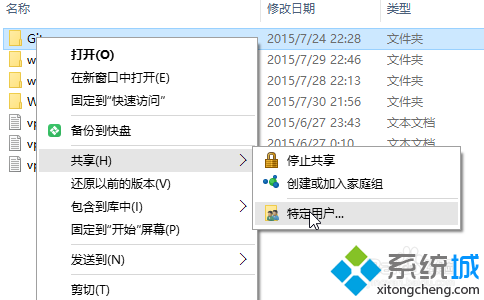
2、从下拉列表中选择文件夹要共享给哪些人(那些人有权限查看这个共享文件夹);
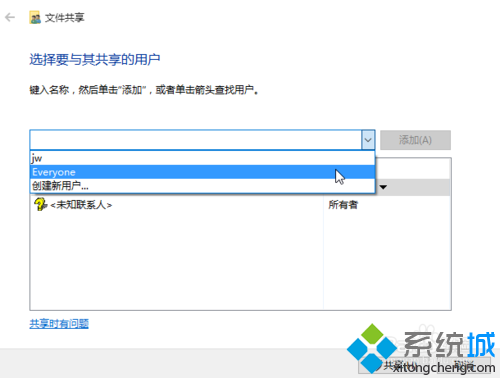
3、共享之后,然后通过给出的地址访问共享文件夹,\\机器名\共享文件夹。

方法二
1.选择一个想共享的文件夹,点击右键,从菜单中点击"属性";

2.在共享选项卡中点击“共享”图标。

关闭/停止共享
1.在共享过的文件夹点击右键,然后选择共享->停止共享。

以上就是windows10系统如何共享文件的两种方法介绍了。设置完共享文件夹后,我们就不用再像拷贝复制文件夹又慢又麻烦,而且在我们不需要共享文件时,也可以使用小编关闭共享的方法快速停止共享。
声明:本文内容来源自网络,文字、图片等素材版权属于原作者,平台转载素材出于传递更多信息,文章内容仅供参考与学习,切勿作为商业目的使用。如果侵害了您的合法权益,请您及时与我们联系,我们会在第一时间进行处理!我们尊重版权,也致力于保护版权,站搜网感谢您的分享!






